Az Azure CDN-tartalom korlátozása ország/régió szerint
Fontos
A Microsofttól (klasszikus) származó Azure CDN Standard 2027. szeptember 30-án megszűnik. A szolgáltatáskimaradások elkerülése érdekében fontos, hogy az Azure CDN Standardot 2027. szeptember 30-ig migrálja a Microsoft (klasszikus) profiljaiból az Azure Front Door Standard vagy a Premium szintre. További információ: Azure CDN Standard a Microsoft (klasszikus) kivonásáról.
Az Edgio-ból származó Azure CDN 2025. november 4-én megszűnik. A szolgáltatáskimaradás elkerülése érdekében a számítási feladatot a dátum előtt át kell telepítenie az Azure Front Doorba. További információ: Azure CDN az Edgio kivonásáról – gyakori kérdések.
Amikor egy felhasználó kéri a tartalmat, a rendszer minden helyen kiszolgálja a tartalmat a felhasználóknak. Előfordulhat, hogy ország/régió szerint szeretné korlátozni a tartalomhoz való hozzáférést.
A geoszűrési funkcióval szabályokat hozhat létre a CDN-végpont adott elérési útjaihoz. Beállíthatja, hogy a szabályok engedélyezik vagy letiltják a tartalmakat a kiválasztott országokban/régiókban.
Fontos
A Microsoft-profilokból származó Azure CDN Standard nem támogatja az útvonalalapú geoszűrést.
Standard profilok
Ezek az utasítások az Edgio-profilokhoz és az Azure CDN Standardhoz tartoznak.
Az Edgio-profilokból származó Azure CDN Premium esetében a geoszűrés aktiválásához a Manage Portalt kell használnia. További információ: Azure CDN Premium az Edgio-profilokból.
A címtár elérési útjának definiálása
A geoszűrési funkció eléréséhez válassza ki a CDN-végpontot a portálon, majd a bal oldali menü BEÁLLÍTÁSOK területén válassza a Geoszűrés lehetőséget.
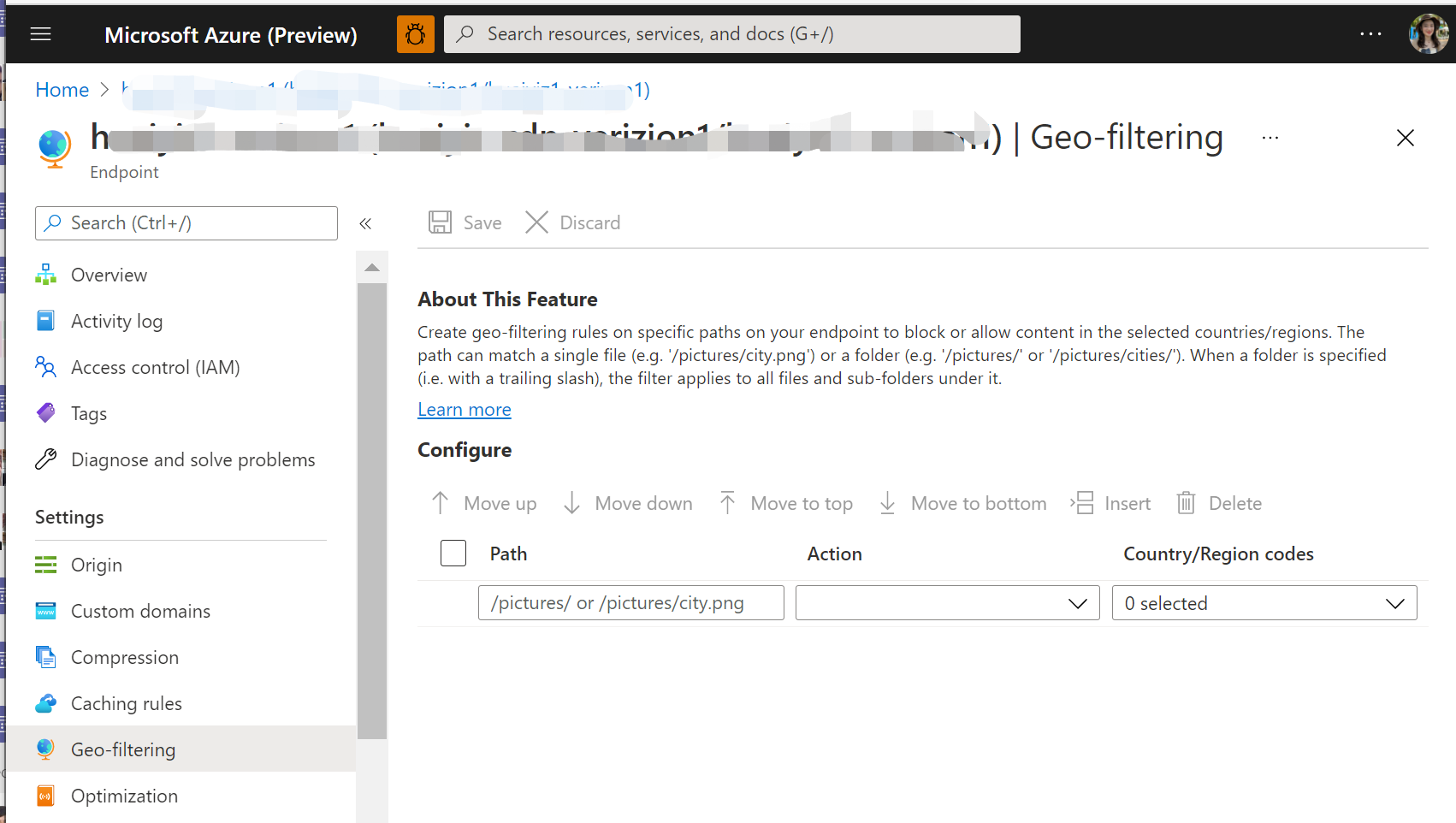
A PATH mezőben adja meg annak a helynek a relatív elérési útját, amelyhez a felhasználók hozzáférhetnek vagy megtagadhatják a hozzáférést.
Geoszűrést alkalmazhat az összes olyan fájlra, amely perjellel (/) rendelkezik, vagy adott mappákat jelölhet ki a címtár elérési útjainak megadásával (például /pictures/). Geoszűrést is alkalmazhat egyetlen fájlra (például /pictures/city.png). Több szabály is engedélyezett. Miután beírt egy szabályt, egy üres sor jelenik meg a következő szabály beírásához.
Például az alábbi könyvtárelérési útvonalszűrők mindegyike érvényes:
/
/Fénykép/
/Fotók/Strasbourg/
/Photos/Strasbourg/city.png
A művelet típusának meghatározása
A MŰVELETlistában válassza az Engedélyezés vagy a Letiltás lehetőséget:
Engedélyezés: Csak a megadott országokból/régiókból származó felhasználók férhetnek hozzá a rekurzív útvonalról kért eszközökhöz.
Blokk: A megadott országok/régiók felhasználói nem férhetnek hozzá a rekurzív elérési útból kért eszközökhöz. Ha nincs más ország-/régiószűrési beállítás konfigurálva ehhez a helyhez, akkor az összes többi felhasználó számára engedélyezett a hozzáférés.
Egy geoszűrési szabály például a /Photos/Strasbourg/ útvonal letiltására a következő fájlokat szűri:
<http:// endpoint.azureedge.net/Photos/Strasbourg/1000.jpg> http://< endpoint.azureedge.net/Photos/Strasbourg/Cathedral/1000.jpg>
Az országok/régiók meghatározása
Az ORSZÁG/RÉGIÓKÓDok listában válassza ki azokat az országokat/régiókat, amelyeket blokkolni vagy engedélyezni szeretne az útvonalon.
Miután kiválasztotta az országokat/régiókat, a Mentés gombra kattintva aktiválhatja az új geoszűrési szabályt.
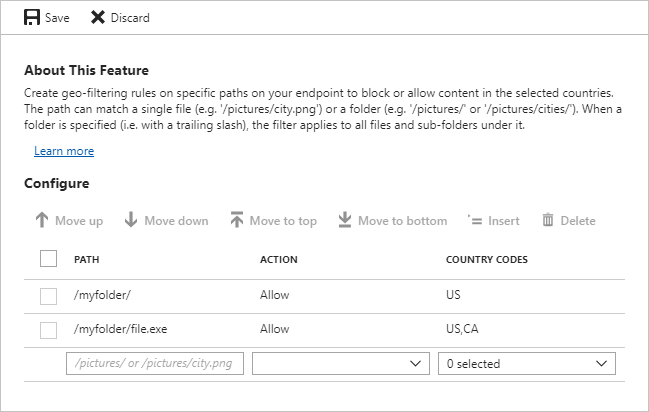
Az erőforrások eltávolítása
Ha törölni szeretne egy szabályt, jelölje ki a geoszűrési lapon található listából, majd válassza a Törlés lehetőséget.
Azure CDN Premium Edgio-profilokból
Az Edgio-profilokból származó Azure CDN Premium esetében a geoszűrési szabály létrehozásához használt felhasználói felület eltérő:
Az Azure CDN-profil felső menüjében válassza a Kezelés lehetőséget.
Az Edgio portálon válassza a HTTP Nagy, majd az Országszűrés lehetőséget.
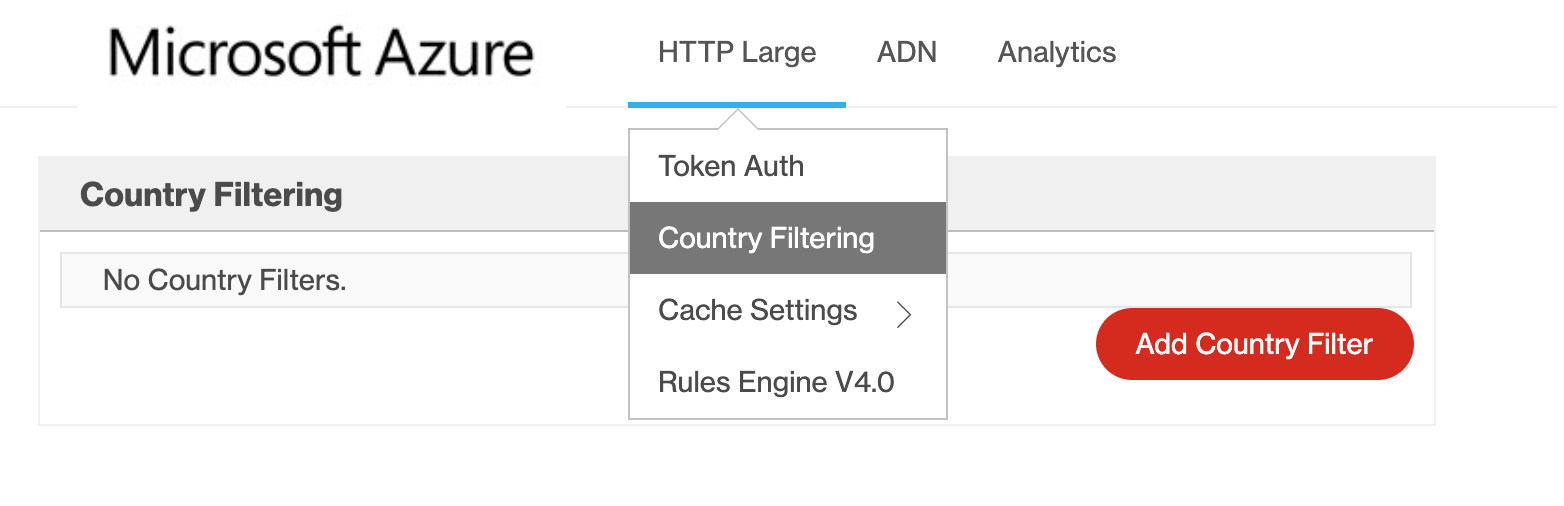
Válassza az Országszűrő hozzáadása lehetőséget.
Az első lépésben adja meg a könyvtár elérési útját. Válassza a Blokk vagy a Hozzáadás, majd a Tovább gombot.
Fontos
A végpont nevének az elérési úton kell lennie. Példa: /myendpoint8675/myfolder. Cserélje le a myendpoint8675-öt a végpont nevére.
A második lépésben válasszon ki egy vagy több országot/régiót a listából. A szabály aktiválásához válassza a Befejezés lehetőséget.
Az új szabály megjelenik az Országszűrés lapon található táblázatban.
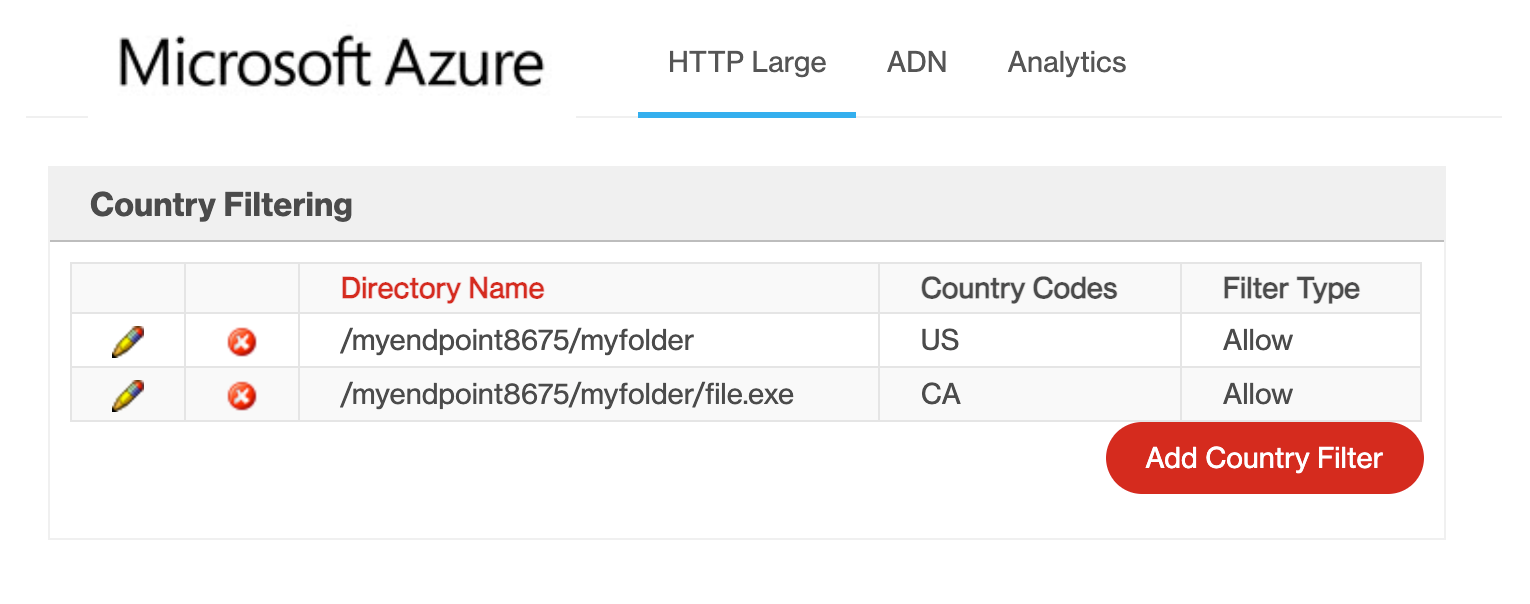
Az erőforrások eltávolítása
Az ország-/régiószűrési szabályok táblában a szabály melletti törlés ikonra kattintva törölheti azt, vagy a módosításhoz a szerkesztés ikont.
Megfontolások
A geoszűrési konfiguráció módosításai nem lépnek érvénybe azonnal:
- A Microsoft Azure CDN Standard típusú profilok propagálása általában 10 perc alatt fejeződik be.
- Az Edgio-ból származó Azure CDN Standard és az Edgio-profilokból származó Azure CDN Premium esetében a propagálás általában 10 perc alatt befejeződik.
Ez a funkció nem támogatja a helyettesítő karaktereket (például *).
A relatív elérési úthoz társított geoszűrési konfiguráció rekurzív módon lesz alkalmazva erre az útvonalra.
Ugyanarra a relatív útvonalra csak egy szabály alkalmazható. Vagyis nem hozhat létre több olyan ország-/régiószűrőt, amely ugyanarra a relatív útvonalra mutat. Mivel azonban az ország-/régiószűrők rekurzívak, egy mappa több ország-/régiószűrővel is rendelkezhet. Más szóval egy korábban konfigurált mappa almappája hozzárendelhető egy másik ország-/régiószűrőhöz.
A geoszűrési funkció ország-/régiókódkódokkal határozza meg azokat az országokat/régiókat, amelyekről a biztonságos címtárra vonatkozó kérés engedélyezve vagy letiltva van. Az Edgio-ból származó Azure CDN AZ ISO 3166-1 alfa-2 országkódokkal határozza meg azokat az országokat/régiókat, amelyekről a kérések engedélyezettek vagy blokkolva vannak egy biztonságos címtár esetében.